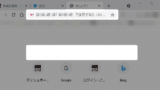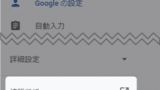Google Chrome ブラウザ。
過去にこのような症状がでて、検索がとても不便になりました👇
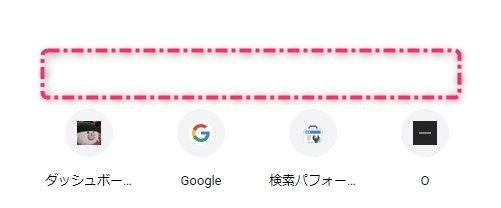
検索窓が出なかったり。
入力した言葉が二重になったり。
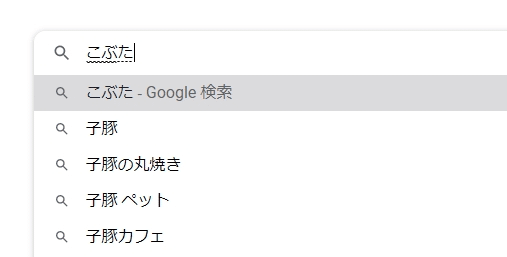
「 予測変換 」が、クリックできなかったり。

アドレスバーがおかしい!
変な文字が・・・
色んな症状が時々出ます。
(特に起動時や、新しいタブを開いた時に不具合が出ます。)
今回は、
いつでも正常なGoogleページが開くように、Chromeの設定を変える方法を紹介します。
・ アドレスバーでの検索
・ 起動時のページ
・ 新しいタブのページ
それぞれのやり方を紹介します。
まずはココをチェック!アドレスバーがおかしい場合
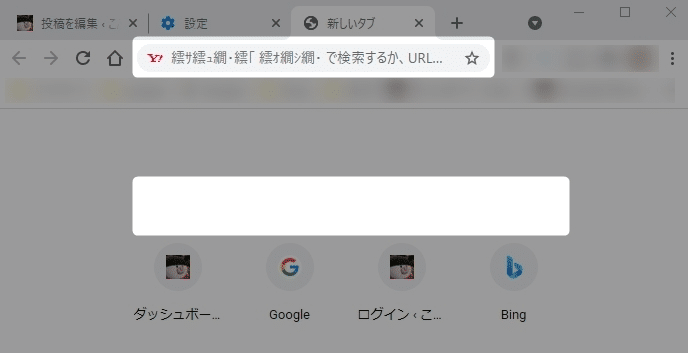
・ アドレスバーがYahoo!になってる!変な文字が出てる!
・ Googleのページの検索窓がない!
このような症状が出ている場合は、
「 設定 」➡「 検索エンジン 」➡ 「 アドレスバーで使用する検索エンジン 」 で、Googleを選択することで解消します。
こちらで詳しく紹介しています👇
それでもおかしい場合は、以下の設定を変更します👇
起動時に正常なGoogleページを開く
Google Chromeを起動します。
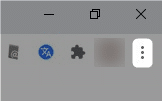
右上の「・3つ」をクリック。
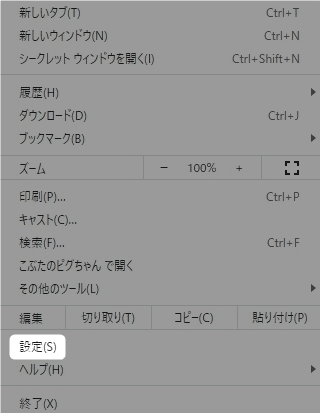
出てきたメニューにある「 設定 」をクリック。
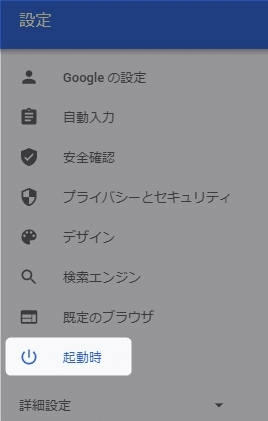
左側のメニューにある、
「 起動時 」をクリック。
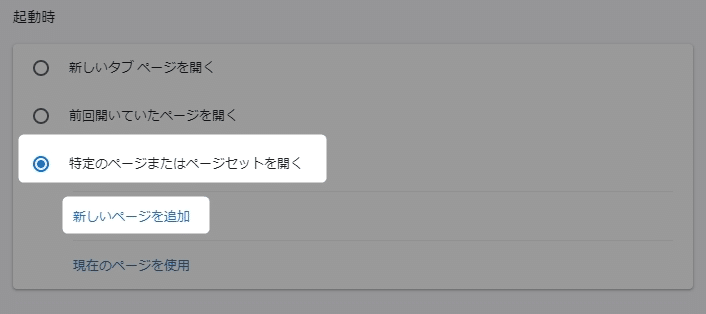
「 特定のページまたはページセットを開く 」にチェックを入れ、
「 新しいページを追加 」をクリック。
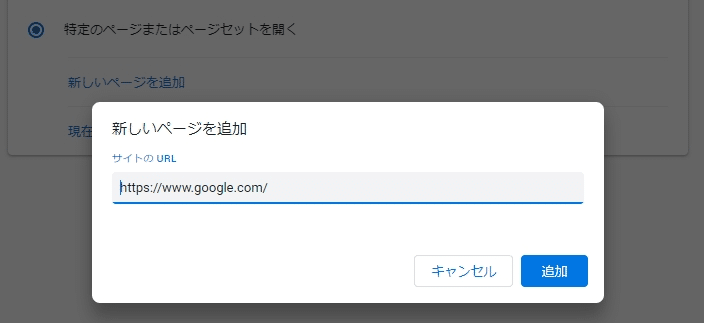
「 https://www.google.com/ 」と入力して、
「 追加 」をクリックします。
これで完了です。
新しいタブで正常なGoogleページを開く

この「 + 」をクリックして新しいタブを開いた時も、おかしなページが表示される!
拡張機能を使うことで、正常なGoogleページを表示できるようになります。
拡張機能を追加する
「 New Tab Redirect 」という拡張機能をChromeに追加する手順です。
この拡張機能を入手します👇
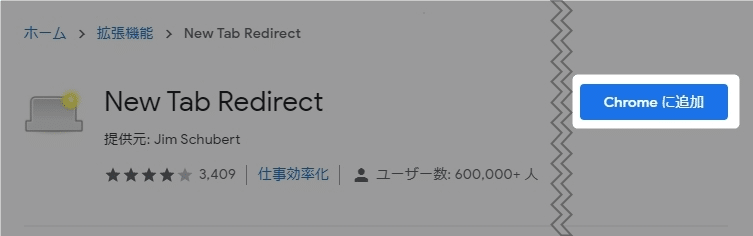
「 Chromeに追加 」をクリックします。
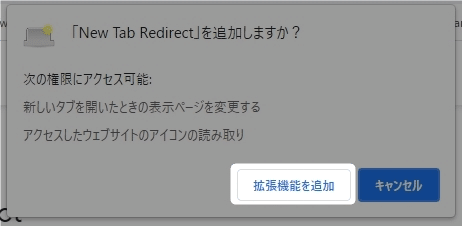
「 拡張機能を追加 」をクリック。
これで追加完了です!
次に拡張機能の使い方を紹介します👇
New Tab Redirect の使い方
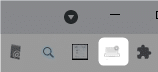
右上のツールバーに表示された、New Tab Redirectのアイコンを右クリックします。
もしツールバーに表示されてない場合は、
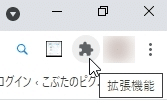
ジグソーパズルのマークをクリックすると、あります。
(それでも見つからない場合はこちら)👇
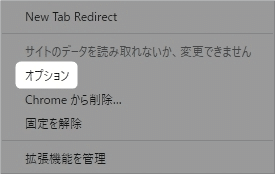
「 オプション 」をクリックします。
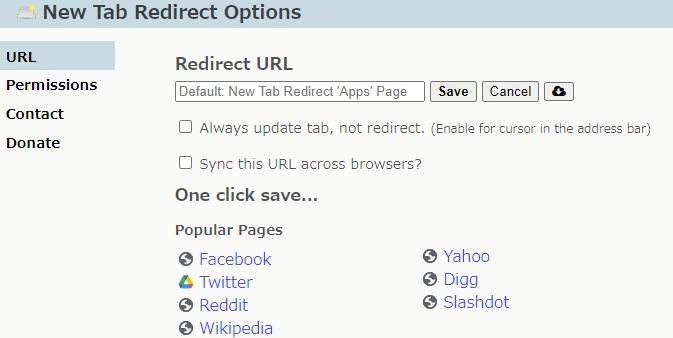
New Tab Redirectの設定画面が表示されます。

「 Redirect URL 」に、
「 https://www.google.com/ 」と入力して、
「 Save 」をクリックして完了です!
ちなみに、背景が黒くなるダークモードに、勝手になってしまった場合の対処法は、こちらで紹介しています👇
以上です!